
Мазмуну:
- Автор John Day [email protected].
- Public 2024-01-30 10:43.
- Акыркы өзгөртүү 2025-01-23 14:53.
Бул көрсөтмөдө мен сизге көптөгөн сайттардан (youtube, Google Video ж. Дагы бир жолу - музыкалык видеолорду жүктөп алып, mp3га айландыруу. Качан гана колуңузга тийгенде бул абдан жөнөкөй. Баса, мен болгону 13 жаштамын жана бул жаман инструктор үчүн шылтоо эмес.
1 -кадам: Конверсиянын ыкмалары
Биринчи ыкма Биринчи ыкма медиа файлды айландыруу үчүн вебсайтты колдонуу. Бул жакшы, эгерде сизде бир гана файл бар болсо же өзгөртүү үчүн керектүү программаларды орното албасаңыз. Менин сүйүктүүм - vixy файл алмаштыргыч. Сиз медиа файлын жүктөөнүн кереги жок. Мага жаккан дагы бир нерсе - медиа динине айландыруу. Экинчи ыкма Экинчи ыкма кыйыныраак, бирок көптөгөн файл түрлөрүнө айландырууга мүмкүндүк берет. Ал тургай, кыймыл -аракеттерди түзө аласыз. Бул үчүн төмөнкүлөр керек: 1. Windows XP компьютери. (кечиримдүү мак адамдар, менде Mac болсо экен) 2. Жүктөп алуучу видео.3. SuperSite OneSite 2 үчүн оптималдуу сайттарды түшүрүү Мен сизге дагы керекпи же жокпу билбейм, бирок бул FLVлерди конвертациялоо менен көрүүгө мүмкүнчүлүк берет. 4. FLVPlayer
2 -кадам: Тасмаңызды табыңыз
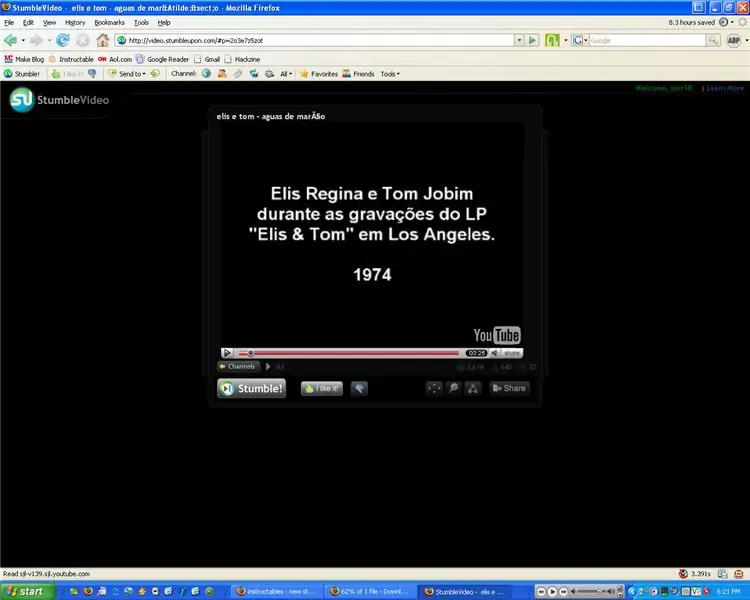
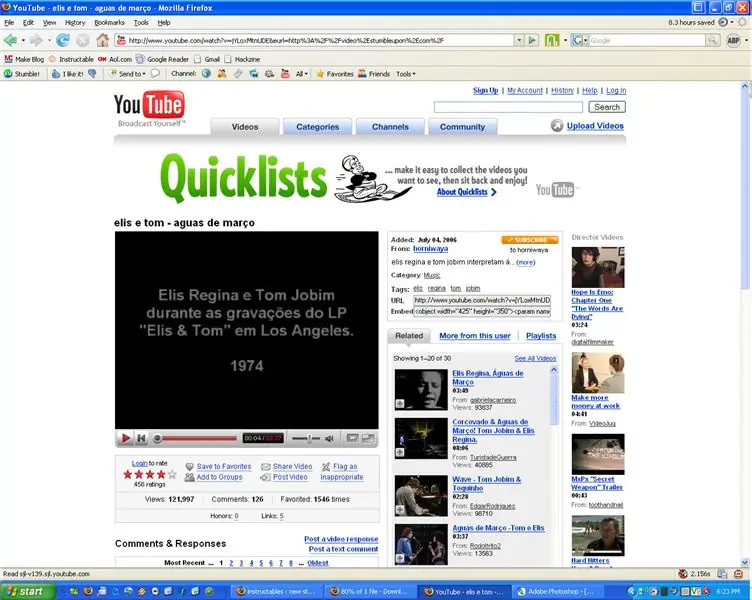
Бул ачык эле көрүнүп турат, бирок биринчи кадам сизге жаккан интернеттеги видеону табуу. Мен Stumbleди жакшы көрөм, ошондуктан мен видеолорумду табуу үчүн колдоном. Бир жакшы трюк - мүдүрүлгөн видеону мектепте/жумушта youtube прокси катары колдонсо болот. Бул көрсөтмөдөгү видео Том Джобим/Элис Регинанын марш суусу.
3 -кадам: FLV жүктөп алыңыз
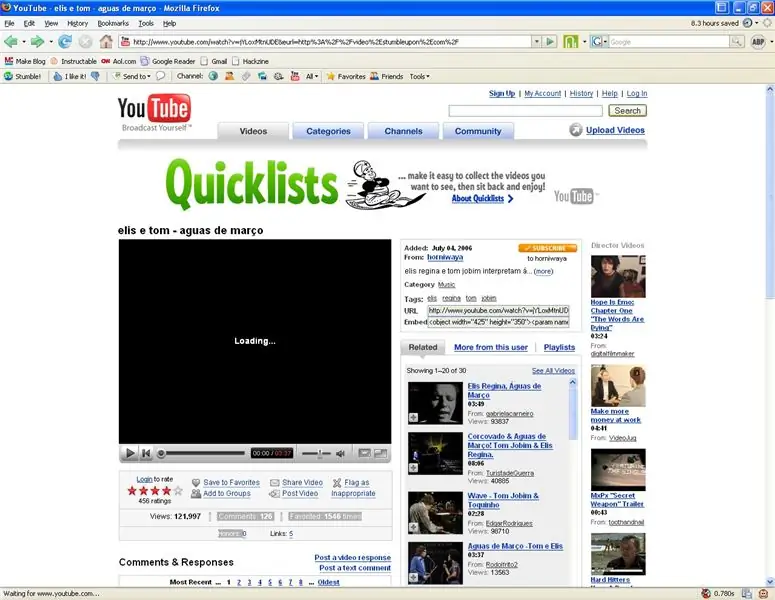
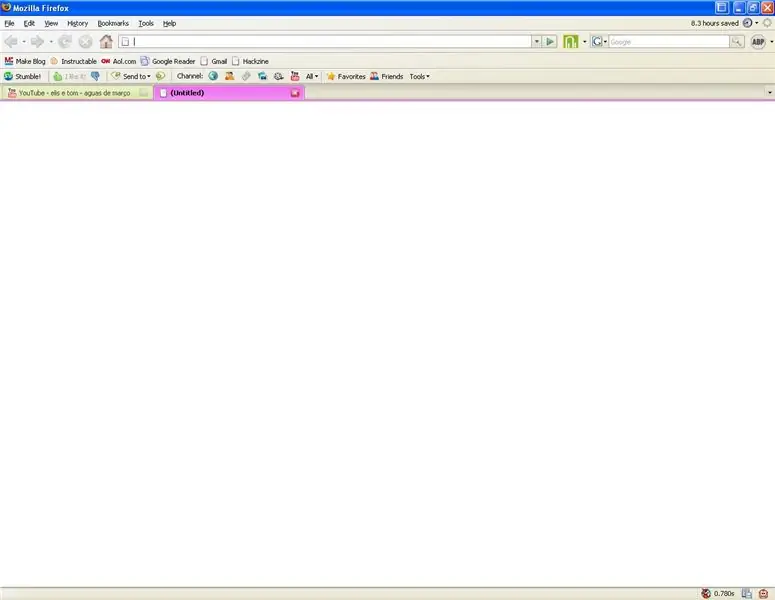
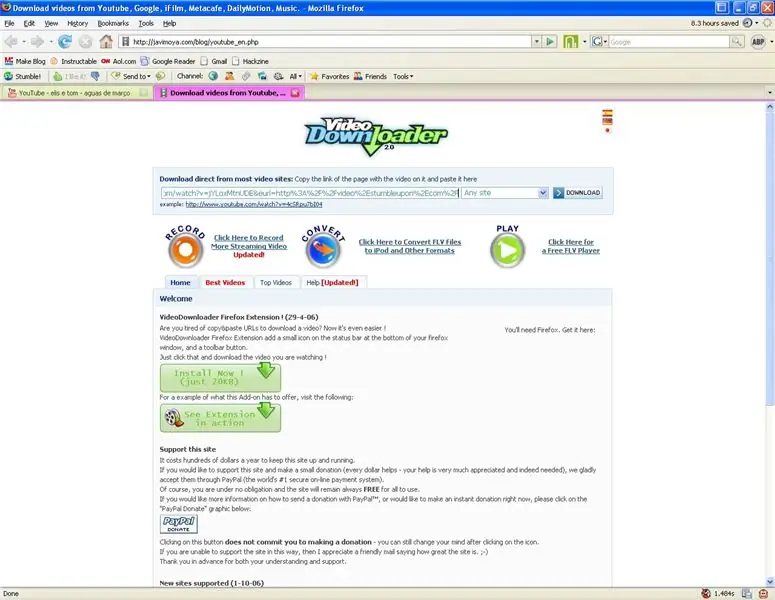
Эми сиз. FLV флеш видео файлын жүктөп алышыңыз керек. Муну жасоонун көптөгөн жолдору бар, бирок мен муну колдоном. Бул жакшы иштейт. Сиз эмне кылсаңыз, алгач Mozilla FireFoxто өзүңүз каалаган видеону ачыңыз (анткени Firefox эң жакшы). Андан кийин жаңы өтмөк (Control + T) жасап, бул шилтемеге өтүңүз. Ошол веб -сайттан сиз видеолоруңуздун URL дарегин чаптап, жүктөп алууну чыкылдатыңыз. Ал жерден сиз жүктөп алуу үчүн файл аласыз.
4 -кадам: Файлдын атын өзгөртүү
Атын өзгөртүү-> / "тасманын аты.flv \" / nАягында / ". Flv \" бар экенин тактаңыз. "," Үстү ": 0.013377926421404682," солго ": 0.2798165137614679," бийиктиги ": 0.16722408026755853," туурасы ": 0.6834862385321101}] ">
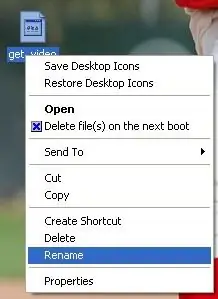
FLV тасма файлы жүктөлүп бүткөндөн кийин, жөн гана "get_video" атын "get_video.flv" деп өзгөртүңүз. Тасманы оң баскыч менен чыкылдатыңыз, андан кийин атын өзгөртүү жана "film title.flv" атын өзгөртүү.
5 -кадам: SUPER C орнотуу
Эми төмөнкү шилтемелердин бирин супер орнотуңуз. SuperSite OneSite 2 үчүн сайттарды түшүрүү
6 -кадам: SUPER Орнотуу Бүттү
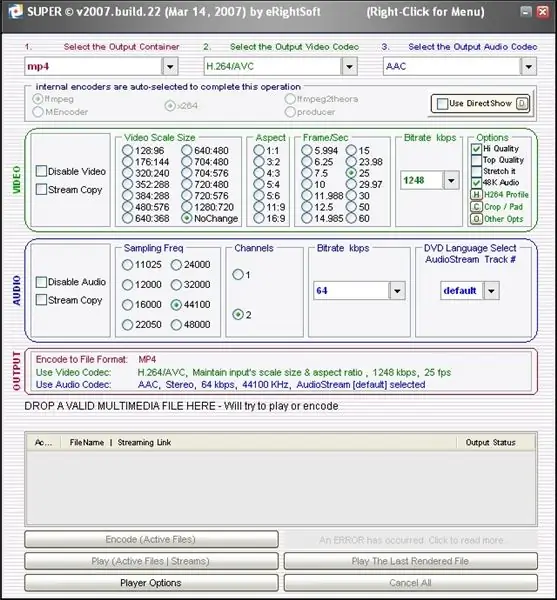
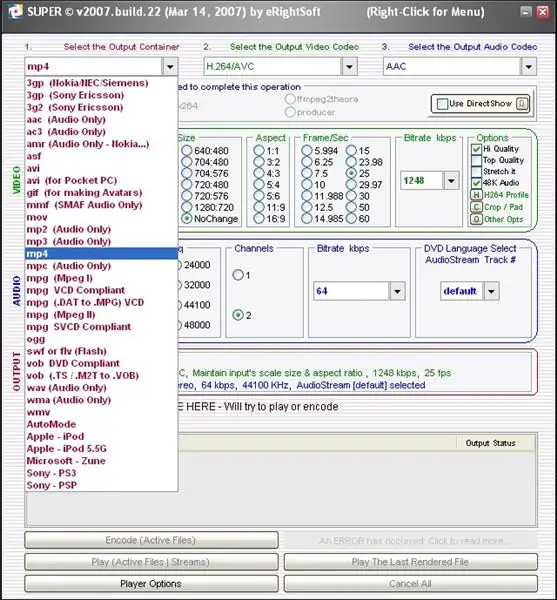
Эми бул орнотуу бүткөндө супер окшойт. Башында коркутуучу көрүнүшү мүмкүн, бирок көнгөндөн кийин аны колдонуу оңой.
7 -кадам: Конверсия
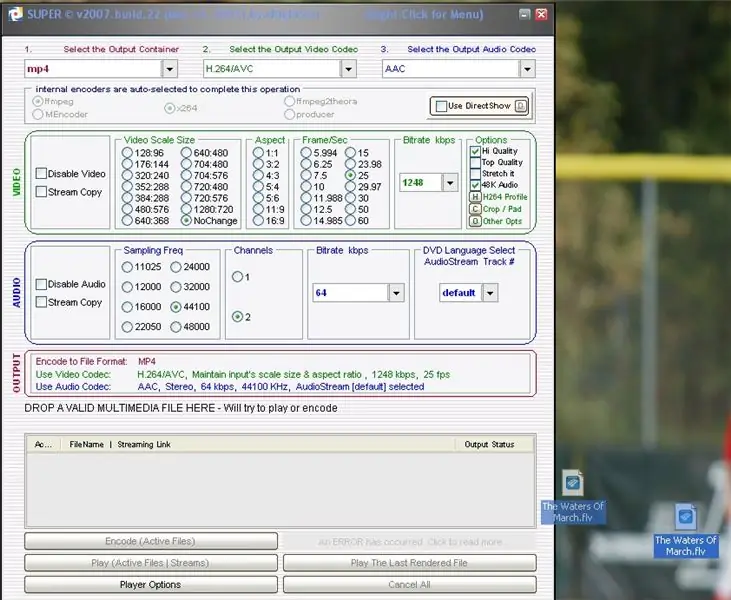
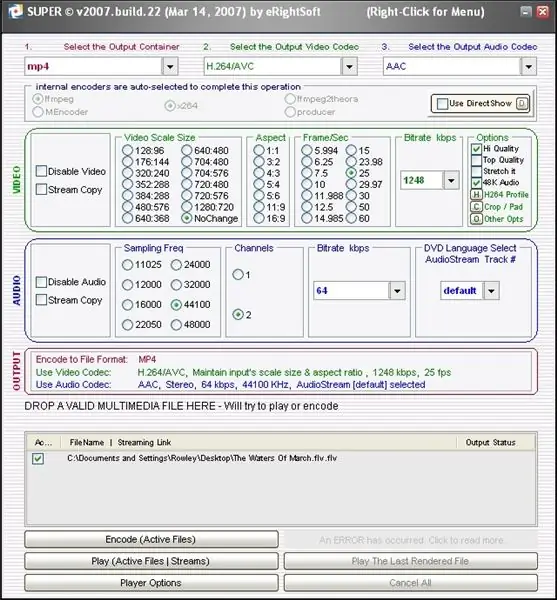
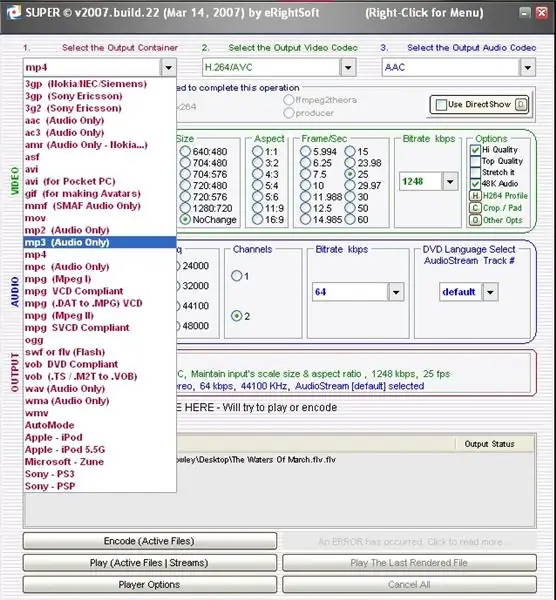
Эми биз жөн гана файлдарды алмаштырышыбыз керек. Муну кантип кылуу керек экенин сүрөттөрдөн караңыз. Куттуктайбыз, сиз файлдарыңызды ийгиликтүү айландырдыңыз. Окуганыңыз үчүн рахмат: почта: joer14 [at] gmail.commy сайты: joer14.googlepages.com
Сунушталууда:
Эски/бузулган компьютерди же ноутбукту медиа кутусуна кантип айландыруу керек: 9 кадам

Кантип эски/бузулган компьютерди же ноутбукту медиа кутуга айлантуу керек: Технология бизден ылдам өнүгүп жаткан заманда, биздин сүйүктүү электроникабыз тез эле эскирип калат. Балким, сиздин мээримдүү мышыктарыңыз үстөлдүн ноутбугун кагып, экраны сынгандыр. Же, балким, сиз акылдуу сыналгы үчүн медиа кутусун каалайсыз
Ар кандай медиа файлды анын ар кандай форматтарына кантип айландыруу керек: 6 кадам

Кандайдыр бир медиа файлды анын ар кандай форматтарына кантип айландыруу керек: Биз колдоно турган ар кандай медиа файл алмаштыргычтары бар. Желеде, менин сүйүктүү онлайн медиа конвертерим: http://www.mediaconverter.org Бул жөнөкөй үйрөткүчтө, биз укмуштуудай универсалдуу медиа файл алмаштыргыч болгон “Формат фабрикасын” колдонобуз
LAPTOP CPUну кантип жаңыртуу керек (жана башка сонун нерселер!) SLOW/DEAD ноутбукту тез ноутбукка айландыруу үчүн!: 4 кадам

LAPTOP CPUну кантип жаңыртуу керек? абдан эскирген … ЖК талкаланып, негизги катуу диск басып калгандыктан, ноутбук негизинен өлүп калган …. Сүрөттү караңыз
Кандайдыр бир медиа файлды (жөн эле жөнүндө) башка медиа файлга бекер айландырыңыз!: 4 кадам

Которуу (жөн гана жөнүндө) Ар кандай медиа файлды (жөн эле) башка медиа файлга бекер! дагы универсалдуу, w.vmv or.mov.Сансыз форумдарды жана вебсайттарды издедим, анан аталган программаны таптым
Youtube видеолорун кантип жүктөө керек: 5 кадам

Youtube видеолорун кантип жүктөө керек: Эгер сиз youtubeтун байма -бай байкоочусу болсоңуз жана кээ бир видеолорду өзүңүзгө алууну кааласаңыз, анда төмөнкү кадамдарды аткарыңыз
